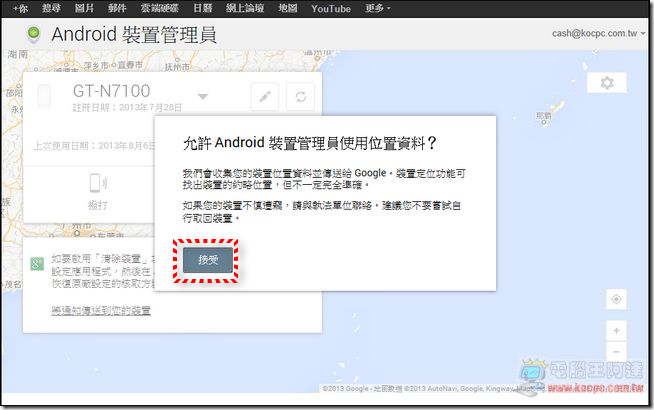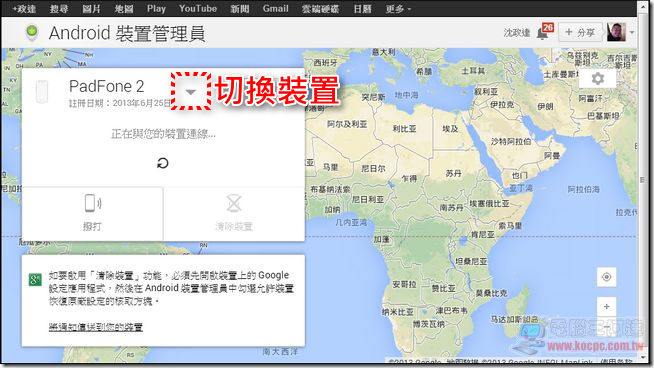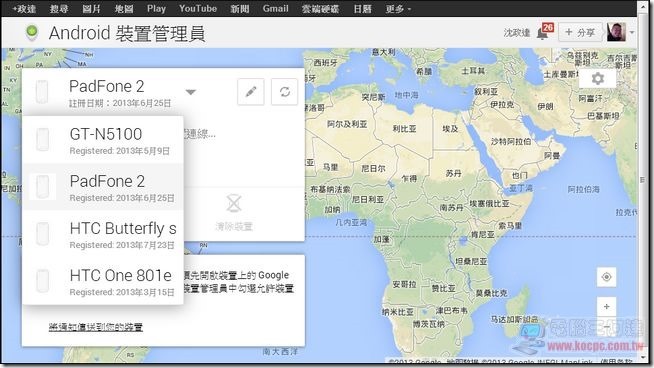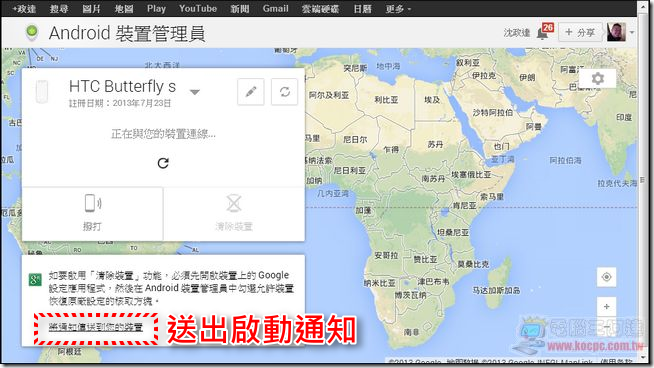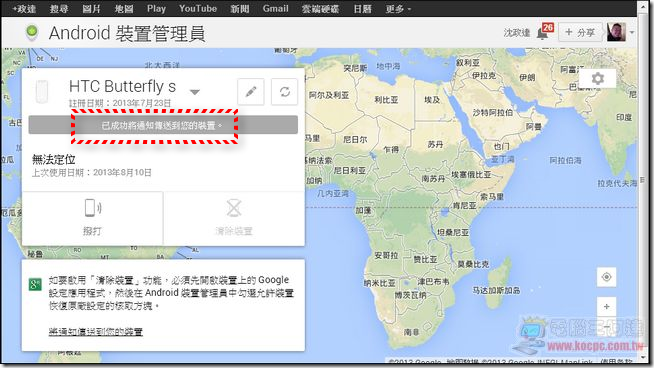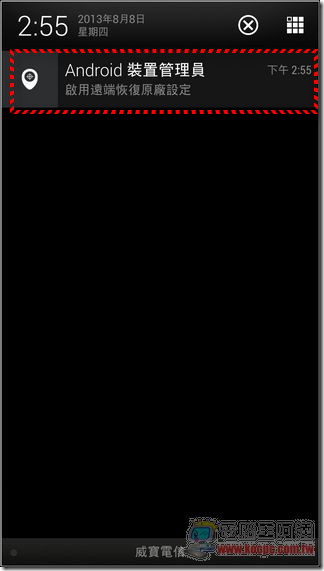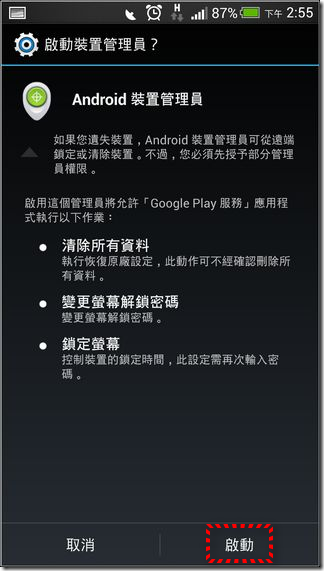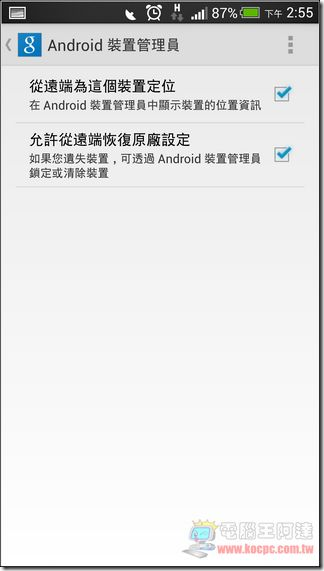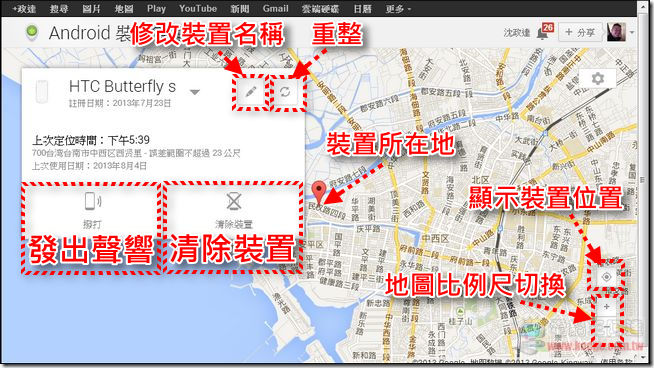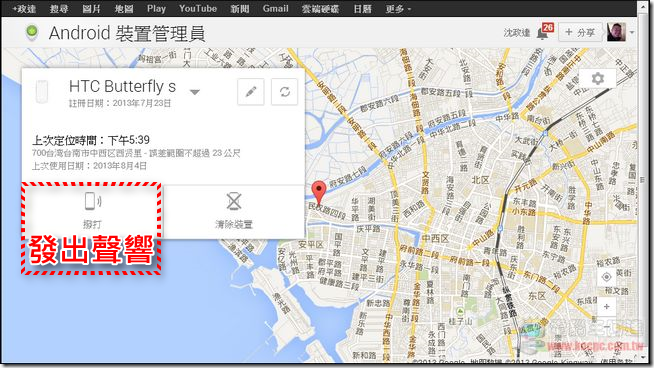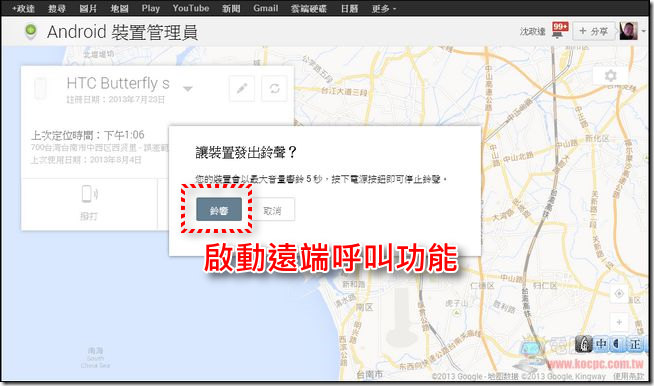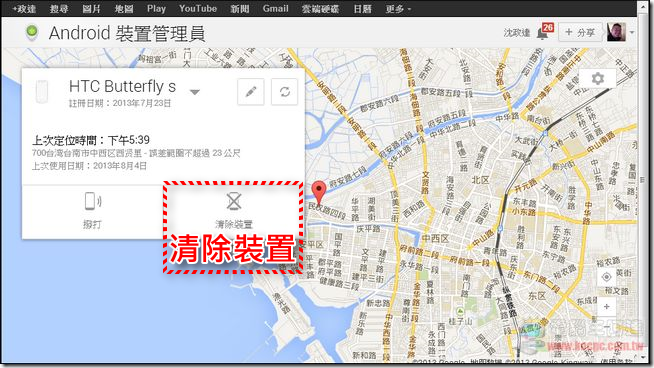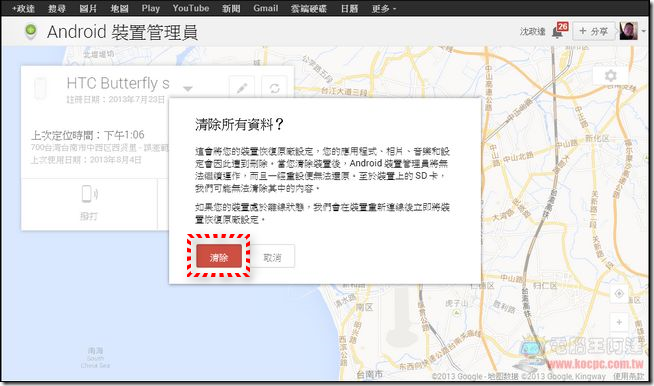大家都知道iOS平台在兩三年前就有「Find my iPhone」功能,這個在電話不小心遺失時能發揮很大作用的功能,在全球現在最受歡迎的Android平台上一直都沒有內建其中,一般來說都要安裝第三方應用,如: Lookout mobile security、AirDroid2 或 Avast! 之類的軟體才能使用。Google很久之前就有傳言要推類似的機制,但一直沒看到動作,不過最近Google官方開始測試此功能,正式名稱叫做「Android Device Manager」(Android 裝置管理員),他除了基本的手機尋回功能以外也有鎖定裝置與清除資料功能。
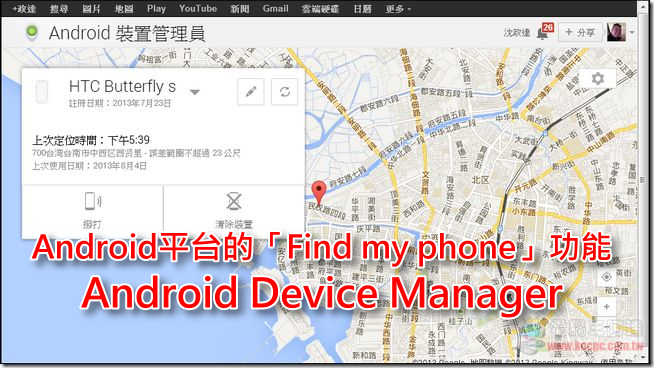
如何設定Android 裝置管理員
STEP1.進入「Android 裝置管理員」頁面(請點我),就會看到一個允許 Android Device Manager 服務使用座標的要求,請執行「接受」:
STEP2.進入「Android 裝置管理員」頁面後在左半邊會顯示您的裝置,以阿達為例,我有好幾台Android裝置,所以剛進入 Android Device Manager 時顯示裝置不一定是我現在用的手機,此時請點擊一旁的「▼」切換裝置,如我現在使用的就是HTC U UltraButterfly S:
STEP3.設定裝置後,點擊下方的「將通知傳送到您的裝置」,如此就會送出一個啟動「Android Device Manager」服務的通知到您的Android裝置中:
▲只要畫面上顯示了「已成功將通至傳送到您的裝置。」就是成功了。
STEP4.稍等幾分鐘,在您的裝置上就會跳出「Android 裝置管理員」的提示,點擊後就可以啟用該服務,使用權限除了呼救與清除所有資料以外,還可以變更螢幕解鎖密碼和強制鎖定螢幕(這兩個功能現在還沒看到):
如何使用Android 裝置管理員
在完成啟用後您的「Android Device Manager」頁面就會正式可以使用,畫面與主要功能如下圖,大部分的功能應該不必多說,我介紹「撥打」與「清除裝置」這兩個主要功能:
遠端發出聲響(撥打)
只要執行「撥打」這個功能就算您的手機在靜音狀態下一樣能強制讓裝置發出聲音,只要執行「撥打」後再選擇「鈴響」啟動遠端呼叫的功能:
阿達直接以影片作示範會比較容易了解,整個過程有時候會需要燒等一下,並不會馬上就有作用:
刪除所有資料(清除裝置)
如果您的裝置沒有尋回的希望,但裡面的資料又不想被人看到的話,只要執行「清除裝置」—>「清除」就可以清除裝置內的所有資料:
「Android Device Manager」應該已經快完成測試了,現階段的「撥打」與「清除裝置」也夠使用,相信日後應該也會有更多樣性的運用(如強迫鎖屏、修改解鎖密碼等等),需要這些功能的朋友可以放心使用了喔。
延伸閱讀: